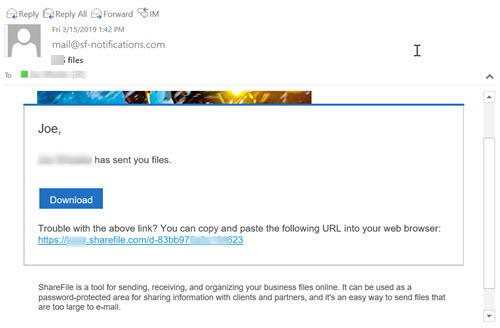Bestanden delen
In de volgende stappen wordt uitgelegd hoe u met uw Android-apparaat bestanden in Citrix Files kunt delen.
-
Navigeer op uw apparaat naar de map met de bestanden die u wilt delen.
-
Tik op de drie verticale puntjes.
-
Tik op Delen in het menu.
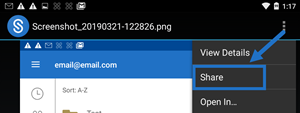
-
In het volgende scherm kunt u kiezen uit de volgende opties: Delen met Citrix Files e-mail, Koppeling kopiëren of Kopie verzenden. In de volgende stappen gebruiken we Delen met Citrix Files e-mail.
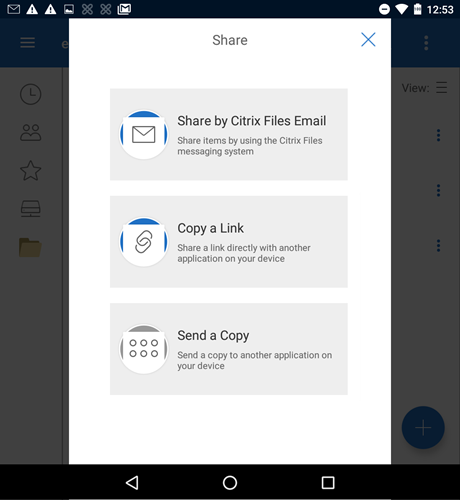
Het bericht “Bestand verwijderd” verschijnt onder aan het scherm.
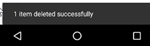
-
Tik op Delen met Citrix Files e-mail.
-
Voer een ontvanger in voor uw bericht. U kunt handmatig een e-mailadres invoeren of gebruikers uit uw adresboek selecteren.
-
Voer een onderwerp in voor uw bericht. Indien nodig kunt u extra tekst invoeren in de hoofdtekst van uw bericht.
-
Met Berichtopties bewerken kunt het volgende aanpassen:
- Stuur mij een kopie van dit e-mailbericht - Ontvang zelf een kopie van het e-mailbericht
- Vereisen dat ontvangers zich aanmelden - Vereist dat ontvangers zich aanmelden met hun Citrix-account. Als de ontvanger nog geen gebruiker in uw account is, moet de ontvanger een gebruikersnaam en wachtwoord aanmaken voordat hij of zij toegang krijgt tot het bestand.
- Stuur mij een melding wanneer er toegang is tot de bestanden - Ontvang een e-mailmelding wanneer het bestand wordt weergegeven of gedownload.
- Toestaan dat ontvangers - Kies uit “weergeven en downloaden met watermerk” of “volledige controle”.
- Toegang verloopt - Stel in hoe lang u wilt dat de downloadkoppeling toegankelijk is. Als u een bestand verzendt dat op uw computer is opgeslagen, wordt dit standaard ingesteld op de standaard tijdsduur dat bestanden in het Bestandsvak mogen blijven.
- Toegangsacties per gebruiker - Beperk het aantal weergaven of downloads
- Altijd koppelen met de meest recente versie van het bestand - Deze functie is alleen beschikbaar voor gebruikers die Bestandsversies hebben ingeschakeld.
-
Klik op Bestandskoppeling verzenden wanneer u gereed bent. Het bericht “Bestand gedeeld” verschijnt onder aan het scherm.
Volg de instructies in uw Mail-app om het bericht met de koppeling te verzenden. De ontvanger ontvangt een bericht: